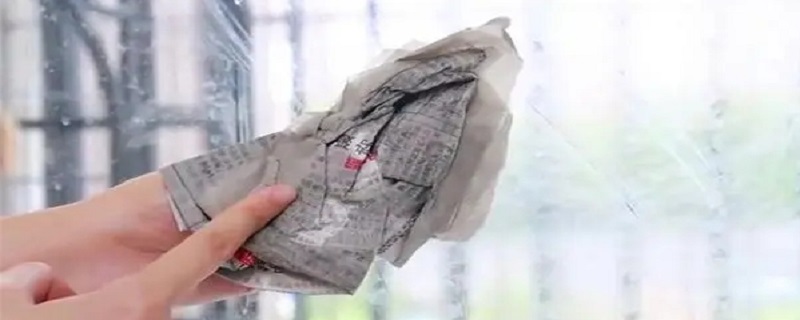RD Client是微软远程桌面的手机版,是一款便捷的远程桌面控制app,无需安装电脑端,安装手机端app后即可轻松实现电脑的远程控制。
RD Client 是微软远程桌面的手机版,是一款便捷的远程桌面控制 app,无需安装电脑端,安装手机端 app 后即可直接使用,方便又快捷。轻松实现电脑的远程控制。
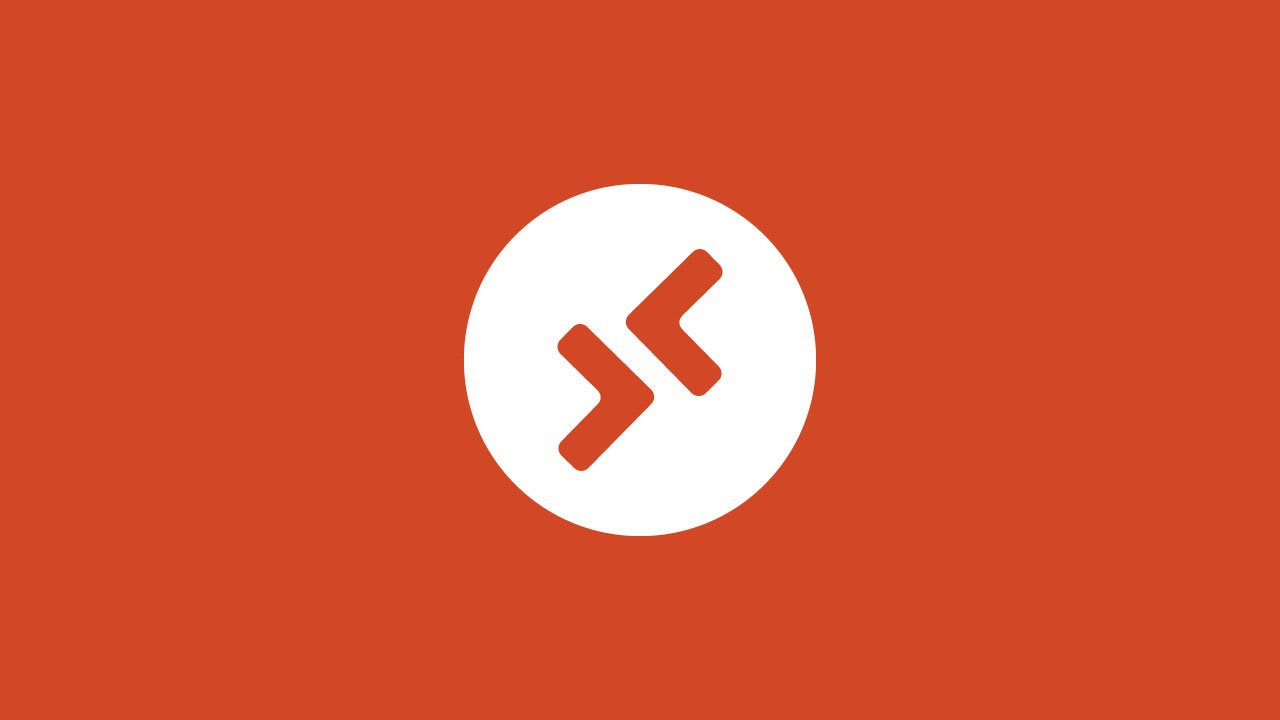
在手机上下载 RD Client 并安装,确保手机与被控端处于同一网络下后,打开 RD Client,点击右上角,并在弹出来的菜单中选择 Desktop。
通常情况下,RD 会自动扫描网络内可远程连接的计算机.你也可以点击 ADD MANUALLY 来手动添加。这里我们点击已经扫描到的 WIN 计算机。
此时点击 User name 下的三角图标,选择 ADD user account 输入被控端上拥有权限的用户名及密码以登录,然后点击 CONNECT 即可远程连接到电脑桌面。
使用方法
1、进入“远程设置”允许远程协助与远程桌面连接,桌面右键单击“此电脑”,属性,单击左边“远程设置”;
2、在右上角,点击远程桌面(Desktop),打卡添加桌面,输入你的 IP,保存(可选择每次输入密码或者直接输入账户/密码);
3、点击保存的链接,就可以远程控制电脑了 。
使用说明
RD Client 并非只有局域网才能用的,只要知道 IP 地址+端口号,就可以远程在外网登录了, 像 3322 花生壳 这种动态域转发 就可以连接,具体如何实现 自行搜索
另外,连不上的原因千千万万,这就是 WINDOWS 基础的问题了,比如 局域网连接时 电脑是否设置登录密码,是否允许远程登录是否在同一个网络下等等
远程连接时 防火墙是否阻止了端口,路由器远程是否暴露了端口等等。